2017 FIAT 500X stop start
[x] Cancel search: stop startPage 223 of 260
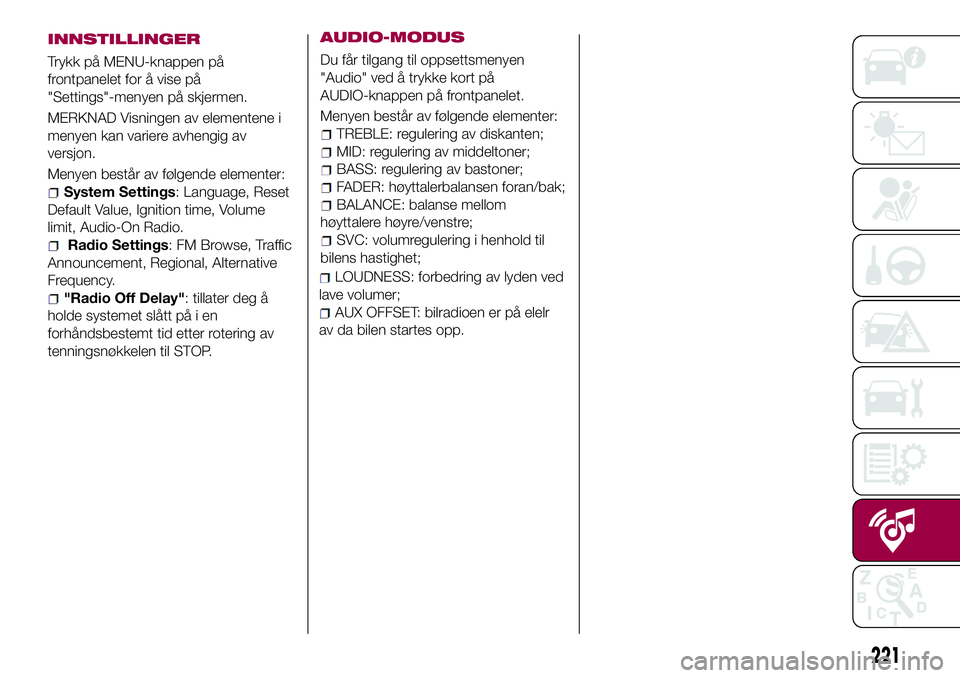
INNSTILLINGER
Trykk på MENU-knappen på
frontpanelet for å vise på
"Settings"-menyen på skjermen.
MERKNAD Visningen av elementene i
menyen kan variere avhengig av
versjon.
Menyen består av følgende elementer:
System Settings: Language, Reset
Default Value, Ignition time, Volume
limit, Audio-On Radio.
Radio Settings: FM Browse, Traffic
Announcement, Regional, Alternative
Frequency.
"Radio Off Delay": tillater deg å
holde systemet slått på i en
forhåndsbestemt tid etter rotering av
tenningsnøkkelen til STOP.
AUDIO-MODUS
Du får tilgang til oppsettsmenyen
"Audio" ved å trykke kort på
AUDIO-knappen på frontpanelet.
Menyen består av følgende elementer:
TREBLE: regulering av diskanten;
MID: regulering av middeltoner;
BASS: regulering av bastoner;
FADER: høyttalerbalansen foran/bak;
BALANCE: balanse mellom
høyttalere høyre/venstre;
SVC: volumregulering i henhold til
bilens hastighet;
LOUDNESS: forbedring av lyden ved
lave volumer;
AUX OFFSET: bilradioen er på elelr
av da bilen startes opp.
221
Page 232 of 260
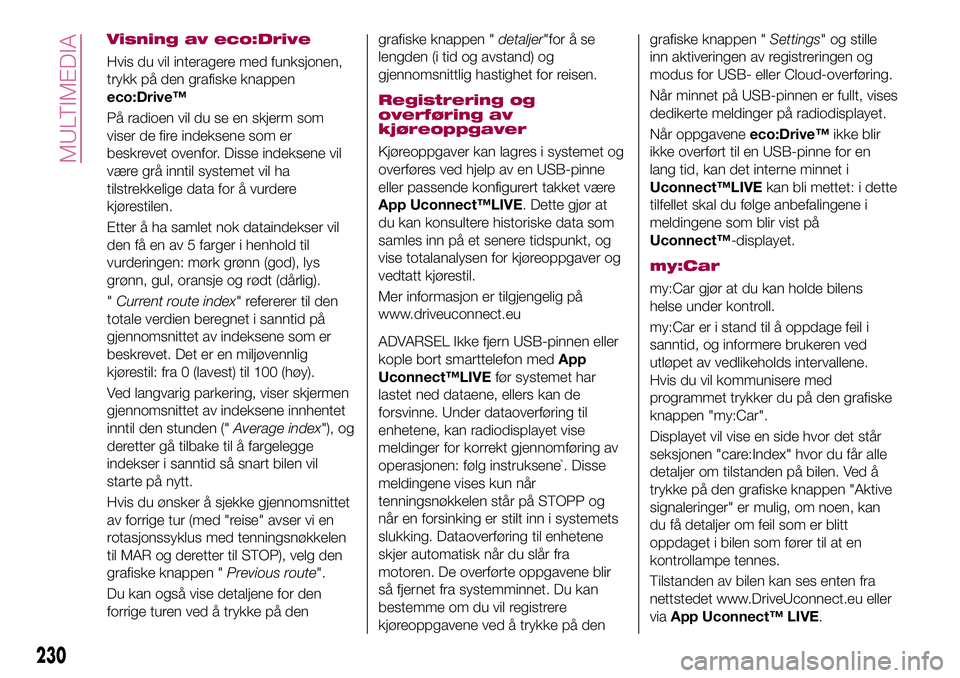
Visning av eco:Drive
Hvis du vil interagere med funksjonen,
trykk på den grafiske knappen
eco:Drive™
På radioen vil du se en skjerm som
viser de fire indeksene som er
beskrevet ovenfor. Disse indeksene vil
være grå inntil systemet vil ha
tilstrekkelige data for å vurdere
kjørestilen.
Etter å ha samlet nok dataindekser vil
den få en av 5 farger i henhold til
vurderingen: mørk grønn (god), lys
grønn, gul, oransje og rødt (dårlig).
"Current route index" refererer til den
totale verdien beregnet i sanntid på
gjennomsnittet av indeksene som er
beskrevet. Det er en miljøvennlig
kjørestil: fra 0 (lavest) til 100 (høy).
Ved langvarig parkering, viser skjermen
gjennomsnittet av indeksene innhentet
inntil den stunden ("Average index"), og
deretter gå tilbake til å fargelegge
indekser i sanntid så snart bilen vil
starte på nytt.
Hvis du ønsker å sjekke gjennomsnittet
av forrige tur (med "reise" avser vi en
rotasjonssyklus med tenningsnøkkelen
til MAR og deretter til STOP), velg den
grafiske knappen "Previous route".
Du kan også vise detaljene for den
forrige turen ved å trykke på dengrafiske knappen "detaljer"for å se
lengden (i tid og avstand) og
gjennomsnittlig hastighet for reisen.
Registrering og
overføring av
kjøreoppgaver
Kjøreoppgaver kan lagres i systemet og
overføres ved hjelp av en USB-pinne
eller passende konfigurert takket være
App Uconnect™LIVE. Dette gjør at
du kan konsultere historiske data som
samles inn på et senere tidspunkt, og
vise totalanalysen for kjøreoppgaver og
vedtatt kjørestil.
Mer informasjon er tilgjengelig på
www.driveuconnect.eu
ADVARSEL Ikke fjern USB-pinnen eller
kople bort smarttelefon medApp
Uconnect™LIVEfør systemet har
lastet ned dataene, ellers kan de
forsvinne. Under dataoverføring til
enhetene, kan radiodisplayet vise
meldinger for korrekt gjennomføring av
operasjonen: følg instruksene`. Disse
meldingene vises kun når
tenningsnøkkelen står på STOPP og
når en forsinking er stilt inn i systemets
slukking. Dataoverføring til enhetene
skjer automatisk når du slår fra
motoren. De overførte oppgavene blir
så fjernet fra systemminnet. Du kan
bestemme om du vil registrere
kjøreoppgavene ved å trykke på dengrafiske knappen "Settings" og stille
inn aktiveringen av registreringen og
modus for USB- eller Cloud-overføring.
Når minnet på USB-pinnen er fullt, vises
dedikerte meldinger på radiodisplayet.
Når oppgaveneeco:Drive™ikke blir
ikke overført til en USB-pinne for en
lang tid, kan det interne minnet i
Uconnect™LIVEkan bli mettet: i dette
tilfellet skal du følge anbefalingene i
meldingene som blir vist på
Uconnect™-displayet.
my:Car
my:Car gjør at du kan holde bilens
helse under kontroll.
my:Car er i stand til å oppdage feil i
sanntid, og informere brukeren ved
utløpet av vedlikeholds intervallene.
Hvis du vil kommunisere med
programmet trykker du på den grafiske
knappen "my:Car".
Displayet vil vise en side hvor det står
seksjonen "care:Index" hvor du får alle
detaljer om tilstanden på bilen. Ved å
trykke på den grafiske knappen "Aktive
signaleringer" er mulig, om noen, kan
du få detaljer om feil som er blitt
oppdaget i bilen som fører til at en
kontrollampe tennes.
Tilstanden av bilen kan ses enten fra
nettstedet www.DriveUconnect.eu eller
viaApp Uconnect™ LIVE.
230
MULTIMEDIA
Page 235 of 260
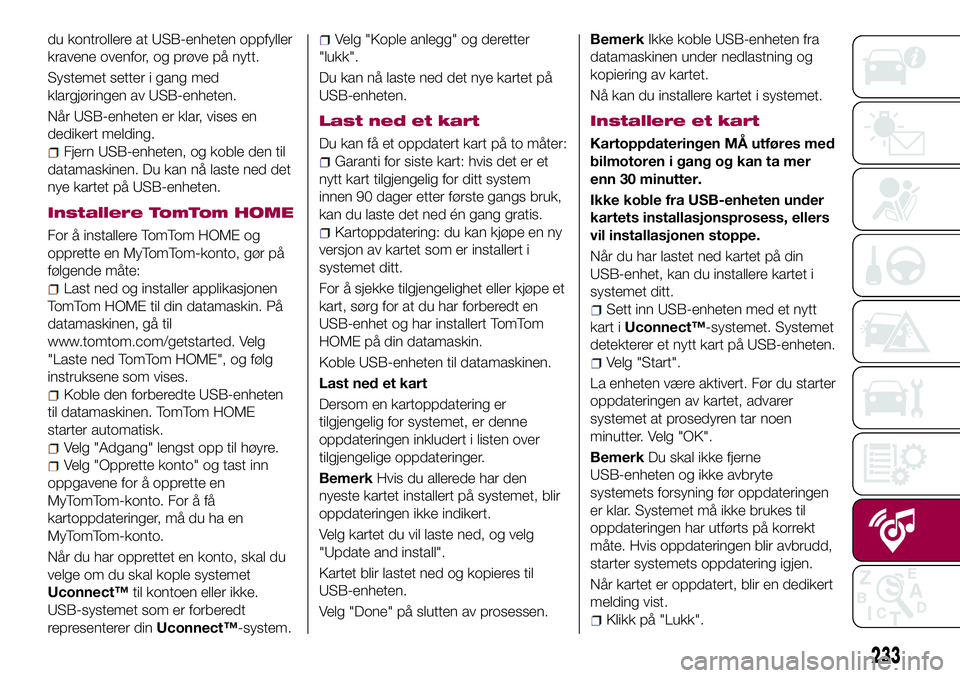
du kontrollere at USB-enheten oppfyller
kravene ovenfor, og prøve på nytt.
Systemet setter i gang med
klargjøringen av USB-enheten.
Når USB-enheten er klar, vises en
dedikert melding.
Fjern USB-enheten, og koble den til
datamaskinen. Du kan nå laste ned det
nye kartet på USB-enheten.
Installere TomTom HOME
For å installere TomTom HOME og
opprette en MyTomTom-konto, gør på
følgende måte:
Last ned og installer applikasjonen
TomTom HOME til din datamaskin. På
datamaskinen, gå til
www.tomtom.com/getstarted. Velg
"Laste ned TomTom HOME", og følg
instruksene som vises.
Koble den forberedte USB-enheten
til datamaskinen. TomTom HOME
starter automatisk.
Velg "Adgang" lengst opp til høyre.
Velg "Opprette konto" og tast inn
oppgavene for å opprette en
MyTomTom-konto. For å få
kartoppdateringer, må du ha en
MyTomTom-konto.
Når du har opprettet en konto, skal du
velge om du skal kople systemet
Uconnect™til kontoen eller ikke.
USB-systemet som er forberedt
representerer dinUconnect™-system.
Velg "Kople anlegg" og deretter
"lukk".
Du kan nå laste ned det nye kartet på
USB-enheten.
Last ned et kart
Du kan få et oppdatert kart på to måter:
Garanti for siste kart: hvis det er et
nytt kart tilgjengelig for ditt system
innen 90 dager etter første gangs bruk,
kan du laste det ned én gang gratis.
Kartoppdatering: du kan kjøpe en ny
versjon av kartet som er installert i
systemet ditt.
For å sjekke tilgjengelighet eller kjøpe et
kart, sørg for at du har forberedt en
USB-enhet og har installert TomTom
HOME på din datamaskin.
Koble USB-enheten til datamaskinen.
Last ned et kart
Dersom en kartoppdatering er
tilgjengelig for systemet, er denne
oppdateringen inkludert i listen over
tilgjengelige oppdateringer.
BemerkHvis du allerede har den
nyeste kartet installert på systemet, blir
oppdateringen ikke indikert.
Velg kartet du vil laste ned, og velg
"Update and install".
Kartet blir lastet ned og kopieres til
USB-enheten.
Velg "Done" på slutten av prosessen.BemerkIkke koble USB-enheten fra
datamaskinen under nedlastning og
kopiering av kartet.
Nå kan du installere kartet i systemet.
Installere et kart
Kartoppdateringen MÅ utføres med
bilmotoren i gang og kan ta mer
enn 30 minutter.
Ikke koble fra USB-enheten under
kartets installasjonsprosess, ellers
vil installasjonen stoppe.
Når du har lastet ned kartet på din
USB-enhet, kan du installere kartet i
systemet ditt.
Sett inn USB-enheten med et nytt
kart iUconnect™-systemet. Systemet
detekterer et nytt kart på USB-enheten.
Velg "Start".
La enheten være aktivert. Før du starter
oppdateringen av kartet, advarer
systemet at prosedyren tar noen
minutter. Velg "OK".
BemerkDu skal ikke fjerne
USB-enheten og ikke avbryte
systemets forsyning før oppdateringen
er klar. Systemet må ikke brukes til
oppdateringen har utførts på korrekt
måte. Hvis oppdateringen blir avbrudd,
starter systemets oppdatering igjen.
Når kartet er oppdatert, blir en dedikert
melding vist.
Klikk på "Lukk".
233
Page 244 of 260
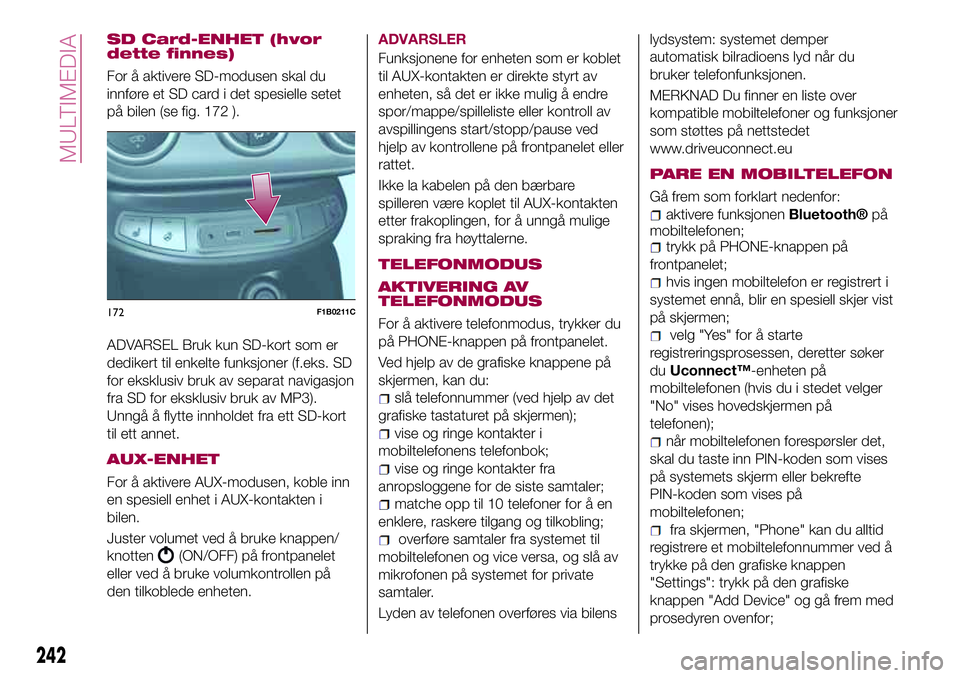
SD Card-ENHET (hvor
dette finnes)
For å aktivere SD-modusen skal du
innføre et SD card i det spesielle setet
på bilen (se fig. 172 ).
ADVARSEL Bruk kun SD-kort som er
dedikert til enkelte funksjoner (f.eks. SD
for eksklusiv bruk av separat navigasjon
fra SD for eksklusiv bruk av MP3).
Unngå å flytte innholdet fra ett SD-kort
til ett annet.
AUX-ENHET
For å aktivere AUX-modusen, koble inn
en spesiell enhet i AUX-kontakten i
bilen.
Juster volumet ved å bruke knappen/
knotten
(ON/OFF) på frontpanelet
eller ved å bruke volumkontrollen på
den tilkoblede enheten.ADVARSLER
Funksjonene for enheten som er koblet
til AUX-kontakten er direkte styrt av
enheten, så det er ikke mulig å endre
spor/mappe/spilleliste eller kontroll av
avspillingens start/stopp/pause ved
hjelp av kontrollene på frontpanelet eller
rattet.
Ikke la kabelen på den bærbare
spilleren være koplet til AUX-kontakten
etter frakoplingen, for å unngå mulige
spraking fra høyttalerne.
TELEFONMODUS
AKTIVERING AV
TELEFONMODUS
For å aktivere telefonmodus, trykker du
på PHONE-knappen på frontpanelet.
Ved hjelp av de grafiske knappene på
skjermen, kan du:
slå telefonnummer (ved hjelp av det
grafiske tastaturet på skjermen);
vise og ringe kontakter i
mobiltelefonens telefonbok;
vise og ringe kontakter fra
anropsloggene for de siste samtaler;
matche opp til 10 telefoner for å en
enklere, raskere tilgang og tilkobling;
overføre samtaler fra systemet til
mobiltelefonen og vice versa, og slå av
mikrofonen på systemet for private
samtaler.
Lyden av telefonen overføres via bilenslydsystem: systemet demper
automatisk bilradioens lyd når du
bruker telefonfunksjonen.
MERKNAD Du finner en liste over
kompatible mobiltelefoner og funksjoner
som støttes på nettstedet
www.driveuconnect.eu
PARE EN MOBILTELEFON
Gå frem som forklart nedenfor:
aktivere funksjonenBluetooth®på
mobiltelefonen;
trykk på PHONE-knappen på
frontpanelet;
hvis ingen mobiltelefon er registrert i
systemet ennå, blir en spesiell skjer vist
på skjermen;
velg "Yes" for å starte
registreringsprosessen, deretter søker
duUconnect™-enheten på
mobiltelefonen (hvis du i stedet velger
"No" vises hovedskjermen på
telefonen);
når mobiltelefonen forespørsler det,
skal du taste inn PIN-koden som vises
på systemets skjerm eller bekrefte
PIN-koden som vises på
mobiltelefonen;
fra skjermen, "Phone" kan du alltid
registrere et mobiltelefonnummer ved å
trykke på den grafiske knappen
"Settings": trykk på den grafiske
knappen "Add Device" og gå frem med
prosedyren ovenfor;
172F1B0211C
242
MULTIMEDIA
Page 257 of 260
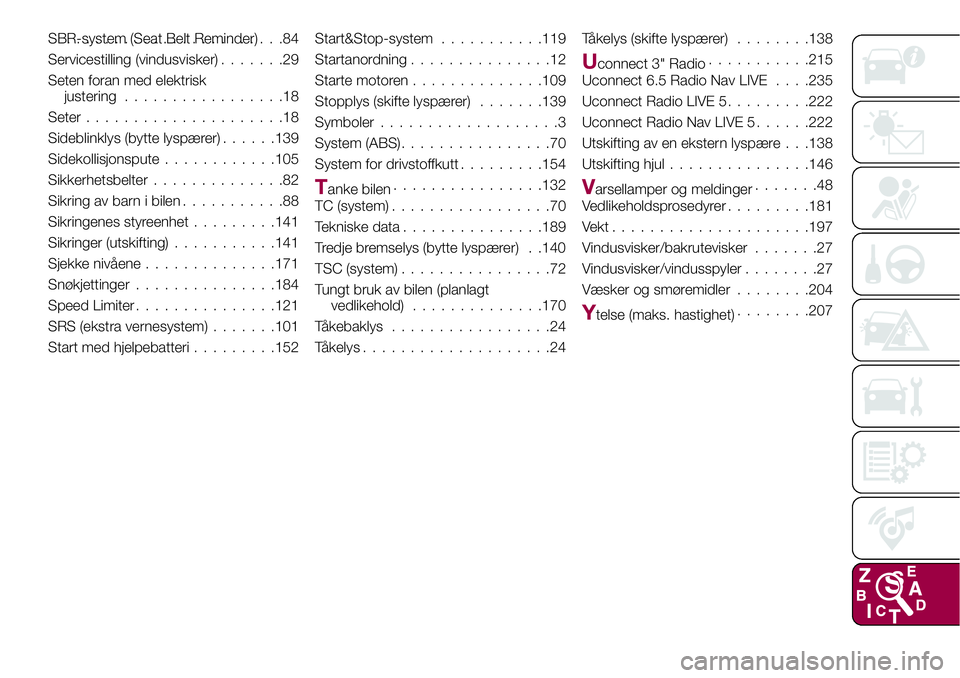
SBR-system (Seat Belt Reminder).......................84
Servicestilling (vindusvisker).......29
Seten foran med elektrisk
justering.................18
Seter.....................18
Sideblinklys (bytte lyspærer)......139
Sidekollisjonspute............105
Sikkerhetsbelter..............82
Sikring av barn i bilen...........88
Sikringenes styreenhet.........141
Sikringer (utskifting)...........141
Sjekke nivåene..............171
Snøkjettinger...............184
Speed Limiter...............121
SRS (ekstra vernesystem).......101
Start med hjelpebatteri.........152Start&Stop-system...........119
Startanordning...............12
Starte motoren..............109
Stopplys (skifte lyspærer).......139
Symboler...................3
System (ABS)................70
System for drivstoffkutt.........154
Tanke bilen................132
TC (system).................70
Tekniske data...............189
Tredje bremselys (bytte lyspærer) . .140
TSC (system)................72
Tungt bruk av bilen (planlagt
vedlikehold)..............170
Tåkebaklys.................24
Tåkelys....................24Tåkelys (skifte lyspærer)........138
Uconnect 3" Radio...........215
Uconnect 6.5 Radio Nav LIVE. . . .235
Uconnect Radio LIVE 5.........222
Uconnect Radio Nav LIVE 5......222
Utskifting av en ekstern lyspære . . .138
Utskifting hjul...............146
Varsellamper og meldinger.......48
Vedlikeholdsprosedyrer.........181
Vekt.....................197
Vindusvisker/bakrutevisker.......27
Vindusvisker/vindusspyler........27
Væsker og smøremidler........204
Ytelse (maks. hastighet)........207